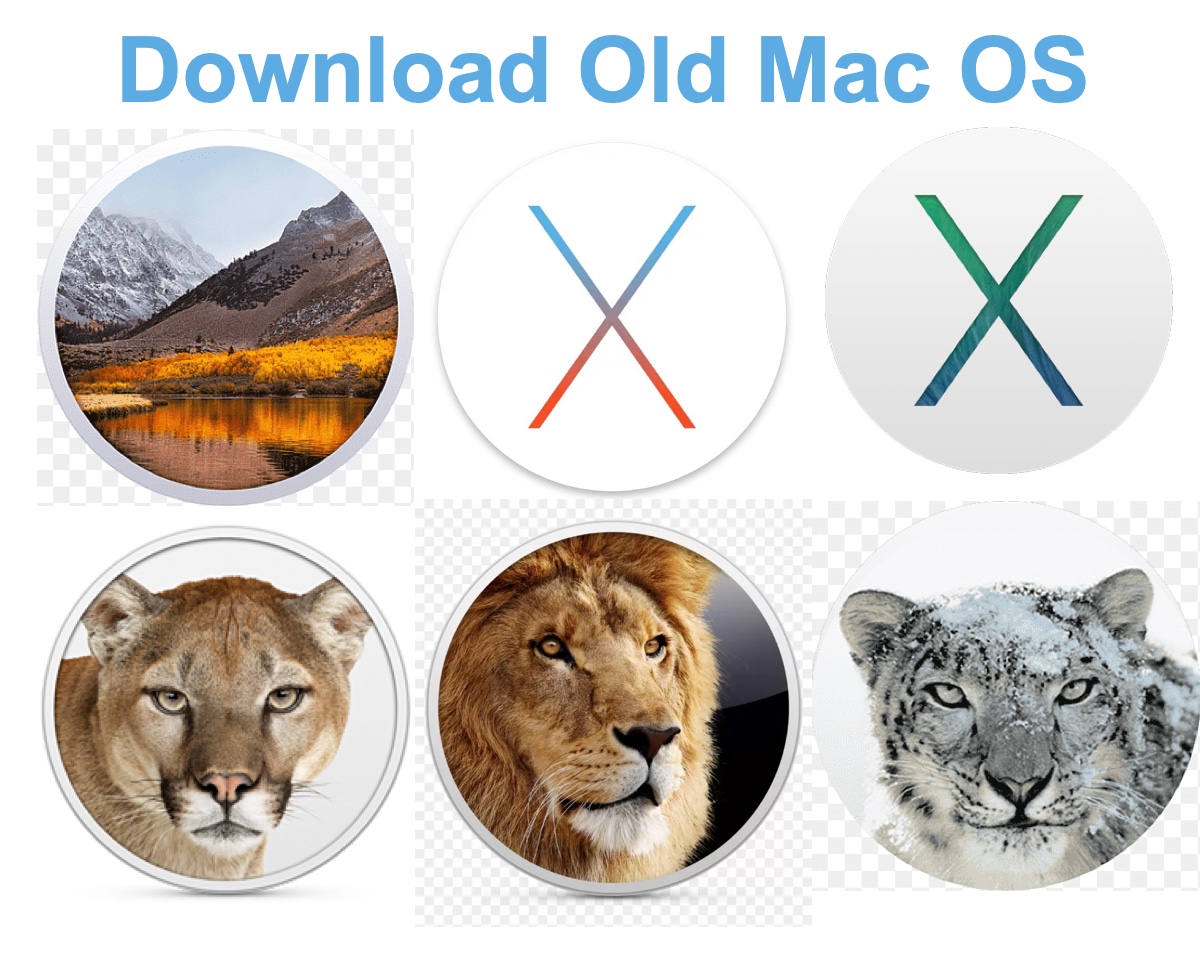Mac App Store ve Terminal, bir Mac bilgisayarında macOS'ı indirip yüklemenin tipik yöntemleridir. Ancak, yalnızca Mac'inizle birlikte gelen macOS kadar eski uyumlu macOS sürümlerini indirmenize izin verirler.
Dolayısıyla, App Store'da bulunmayan veya hatta bir Windows PC'de bile bulunmayan eski Mac OS'u nereden indirebilirim? İşte, App Store olmadan eski Mac OS'u indirmek için bağlantıları paylaşacağız ve eski bir Mac bilgisayarına yüklemenize yardımcı olacağız.
Windows için Mac OS yükleyiciyi indirin
Eski Windows ISO Dosyalarını İndirin
İpuçları: Eski Mac işletim sistemlerini veya daha yeni macOS sürümlerini Mac'e indirmek istiyorsanız, onları iBoysoft DiskGeeker'dan indirin. Bu, Mac OS X Snow Leopard, OS X Yosemite, OS X El Capitan, OS X Lion, OS X Mountain Lion, OS X Mavericks, macOS Sierra ve sonraki sürümlerini indirmek için tam kurulum dosyaları sunar. Ayrıca, macOS önyüklenebilir yükleyiciler oluşturmanıza olanak tanır.
Adım 1: iBoysoft DiskGeeker'ı ücretsiz indirin ve yükleyin.
Adım 2: Sol Kısayol bölümünden Resmi İndir'e tıklayın.

Adım 3: İstenilen eski macOS sürümünü seçin ve indirmek için Al'a tıklayın.
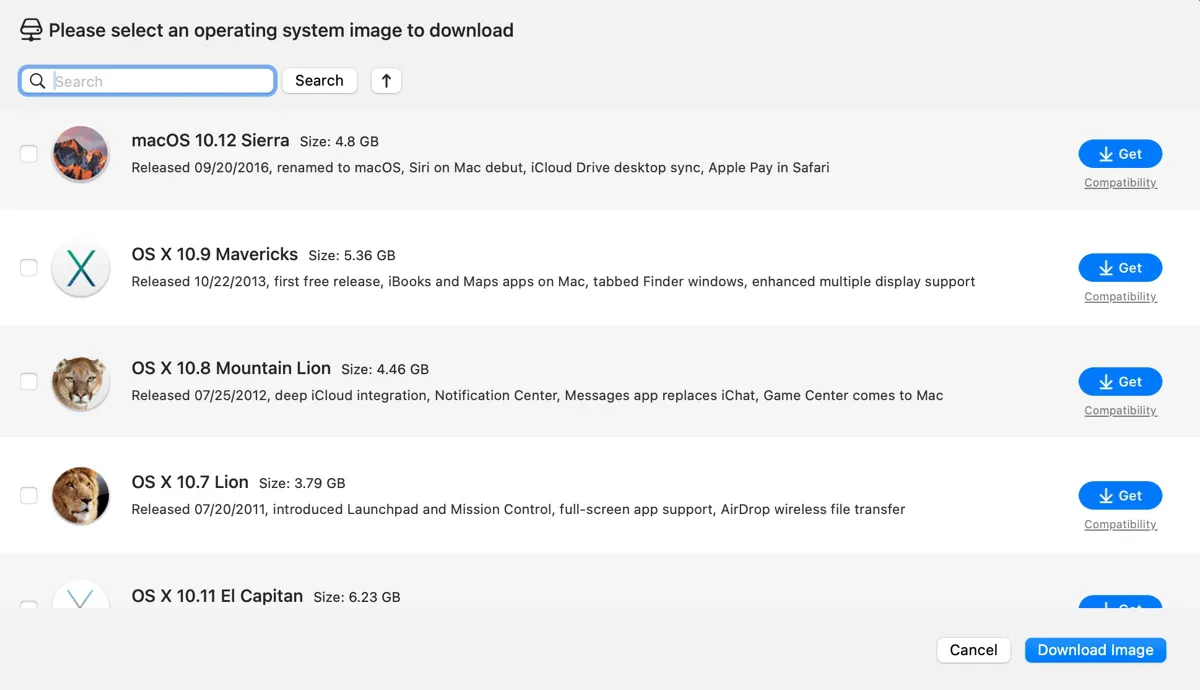
Eski macOS Sequoia ve daha eski sürümleri, örneğin macOS Sequoia 15.5'i indirmek istiyorsanız, bu rehberi inceleyin: En Son macOS, OS X ve Mac OS X Yükleyicilerini Ücretsiz İndirin
Eski Mac OS yükleyicisini doğrudan indir
Bu bölümde, App Store olmadan Mac OS'u indirmek için doğrudan bağlantılar sağlayacağız. Bir Mac'te kullanılıyorsa, DMG tam yükleyiciyi indirin; Windows PC için ise ISO dosyasını alın.
İşte eski macOS, OS X ve Mac OS X sürümlerini nasıl alacağınız:
Eski macOS sürümlerini indirin:
Eski OS X sürümlerini indirin:
Eski Mac OS X sürümlerini indirin:
Eğer macOS'un küçük güncellemelerini indirmek istiyorsanız, şu adımları takip edebilirsiniz: Mac OS güncelleme indirme merkezi.
Diğer insanların eski Mac OS X yükleyicilerini indirmelerine yardımcı olmak için bağlantıları paylaşın!
Eski Mac OS nasıl kurulur?
Eski Mac OS yükleyicisini indirdikten sonra, aşağıdaki yöntemlerden biriyle kurabilirsiniz.
Bir Mac'i güncelliyorsanız ya da yükseltiyorsanız, DMG dosyasına çift tıklayın, içindeki pkg dosyasını açın ve ardından uygulamalar klasöründen yükleyiciyi çalıştırın.
Eski Mac OS'u temiz bir şekilde kurmak istiyorsanız veya yüklenecek Mac açılmıyorsa, bootable macOS yükleyicisi oluşturarak Kurtarma Modundan yükleyebilirsiniz.
İşte eski Mac OS için kolayca iBoysoft DiskGeeker ile bootable USB yükleyici nasıl yapılır. Bu araç basit kullanıma sahiptir ve karmaşık Terminal komutları gerektirmez.
Önemli dosyaları yedekleyerek, eski Mac OS yükleyicisinden daha fazla depolama alanına sahip bir USB sürücü hazırlayın.
Adım 1: iBoysoft DiskGeeker'ı ücretsiz indirin ve yükleyin.
Adım 2: USB sürücüyü Mac'inize bağlayın.
Adım 3: Soldan harici diski seçin ve sonra Boot disk oluştur düğmesine tıklayın.

Adım 4: İhtiyacınız olan macOS yükleyicisini seçin.
Kullanmak istediğiniz macOS sürümü mevcutsa, onu seçin ve Boot disk oluştur düğmesine tıklayın.
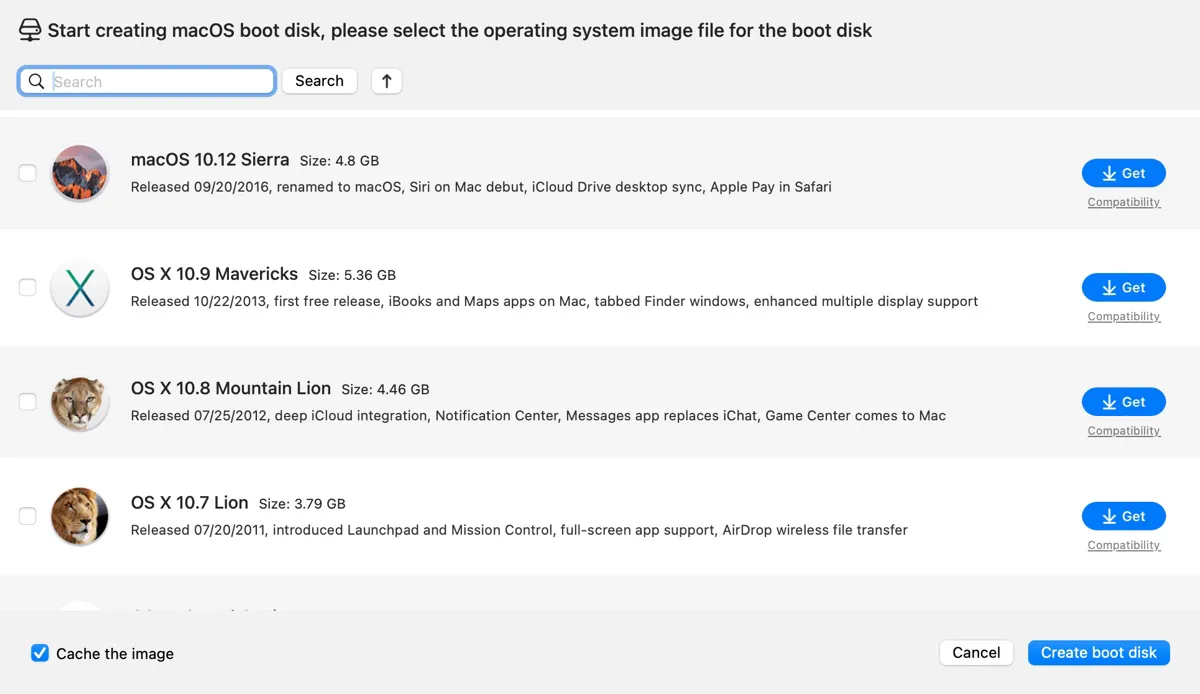
Eğer uygulamada istediğiniz Mac OS X sürümü mevcut değilse, Boot disk oluştur > Görüntüleri gözat tıklayın ve daha önce indirdiğiniz DMG dosyasını seçin.
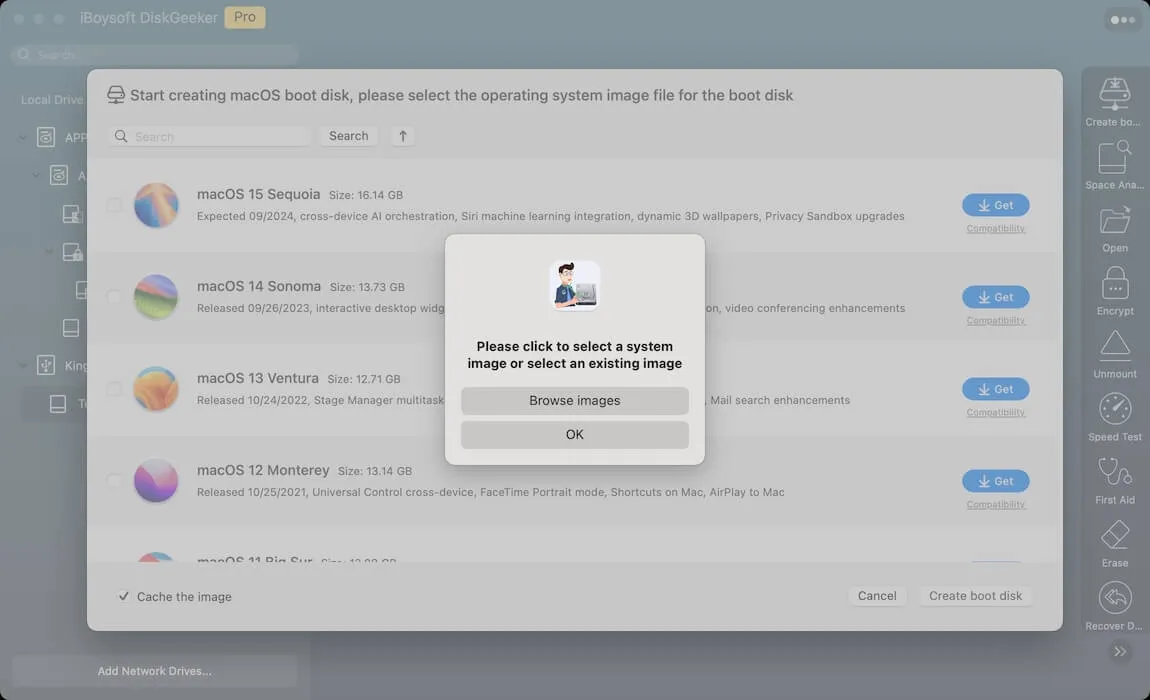
Adım 5: Bootable disk oluşturulurken sabırla bekleyin.

Not: Terminal ile deneyiminiz varsa ve bootable medyayı manuel olarak oluşturmayı tercih ediyorsanız, bu makaledeki adımları izleyin: Mac veya Windows'ta DMG'den Bootable USB Nasıl Oluşturulur?
macOS bootable yükleyici tamamlandıktan sonra, eski Mac OS'u yüklemek için Mac'inizi harici sürücüden başlatabilirsiniz.
Sonuç
Bu makale, eski Mac OS yükleyicilerini nasıl indireceğinizi kapsamaktadır, hem DMG hem de ISO sürümleri sağlayarak eski bir Mac OS sistemini bir Mac veya Windows PC'ye kurmanıza yardımcı olur. Eski Mac OS, eski OS X veya eski Mac OS X indirmek isterseniz, burada kaynakları bulacaksınız.
Eğer linkleri faydalı bulursanız, lütfen bu makaleyi paylaşın!